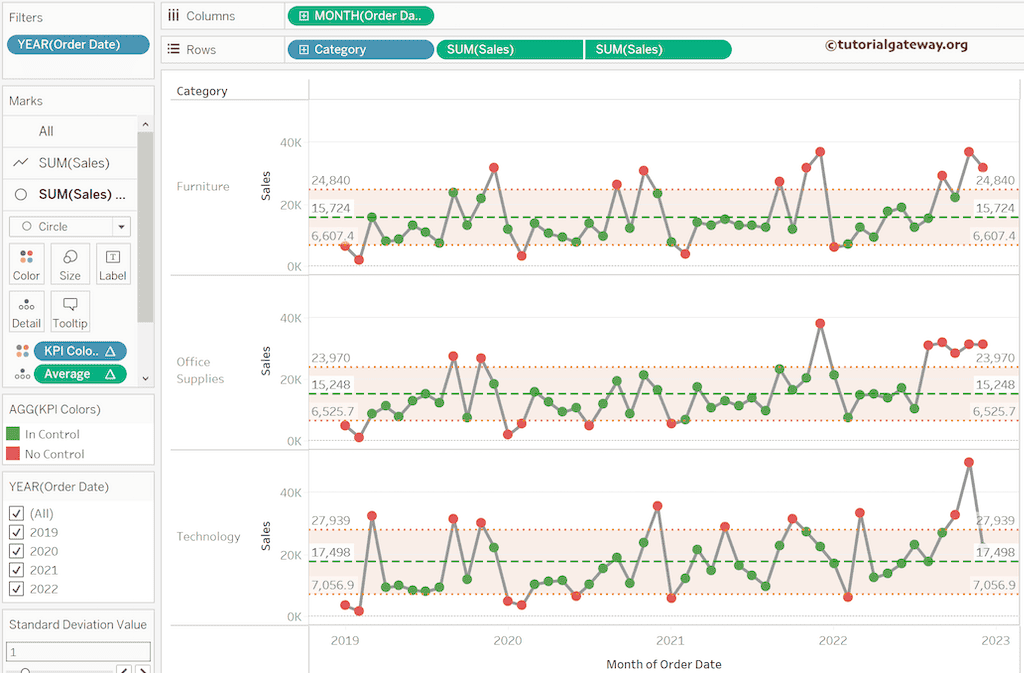Tableau 中的控制图有助于研究随时间变化的销售额或利润变化。它始终有一个平均线(中心线)、代表上限的上方控制线(最大值)以及代表下限的下方控制线(最小值)。可以认为高于上方控制线和低于下方控制线的值是非正常的,应重点关注该区域。本文将通过示例介绍创建控制图的步骤。
为了演示此 Tableau 控制图示例,我们使用了“Sample Superstore”Excel 文件。请访问 Excel 源 文章以了解数据源。
将“Sales”(销售额)度量拖放到“Rows”(行)架上,并将“Order Date”(订单日期)字段拖放到“Columns”(列)架上。接下来,单击“YEAR(Order Date)”旁边的向下箭头,选择“MONTH”(月份)(而不是“Year”(年份))。默认情况下,它会创建一个折线图。有关 Tableau 中其余图表的更多信息,请单击此处。
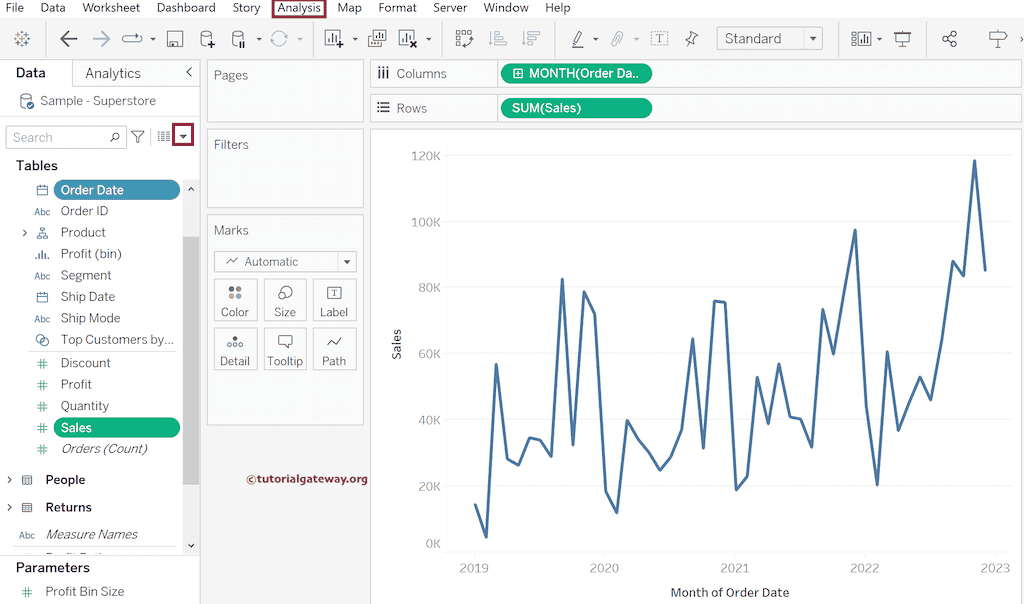
我们的任务是创建 Tableau 控制图;为此,我们需要找到窗口平均值。所以,我们需要一个计算字段来编写表达式。为此,右键单击“Measures”(度量)架中的空白区域,选择“Create Calculated Field…”选项。或者,使用“Analysis”(分析)菜单选项。
如何创建 Tableau 控制图?
以下表达式将返回销售额总计的窗口平均值(整个报告或表格)。
WINDOW_AVG(SUM([Sales]))
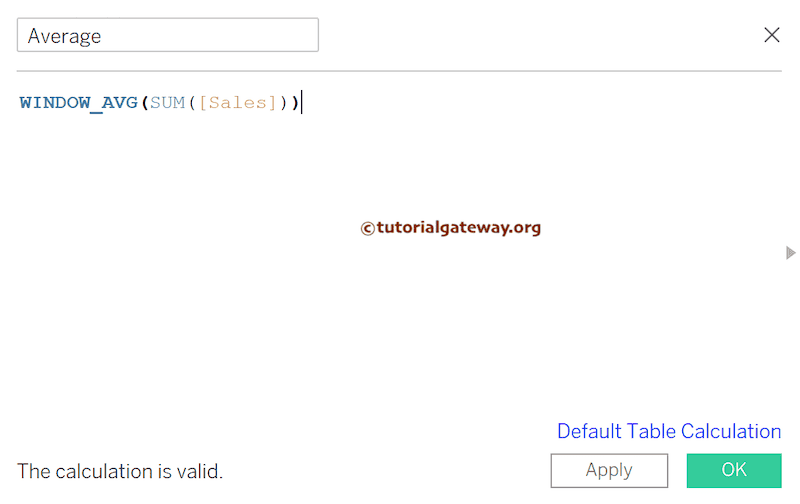
我们不使用固定值作为 Tableau 控制图的标准差,而是创建一个参数,让用户可以自行选择值。为此,右键单击“Measures”(度量)架中的空白区域,然后选择“Create Parameter”(创建参数)选项以打开以下窗口。
我将使用“Standard Deviation Value”(标准差值)作为参数名称,选择“Integer”(整数)作为数据类型,并使用 1 到 6 的值范围,步长为 1。
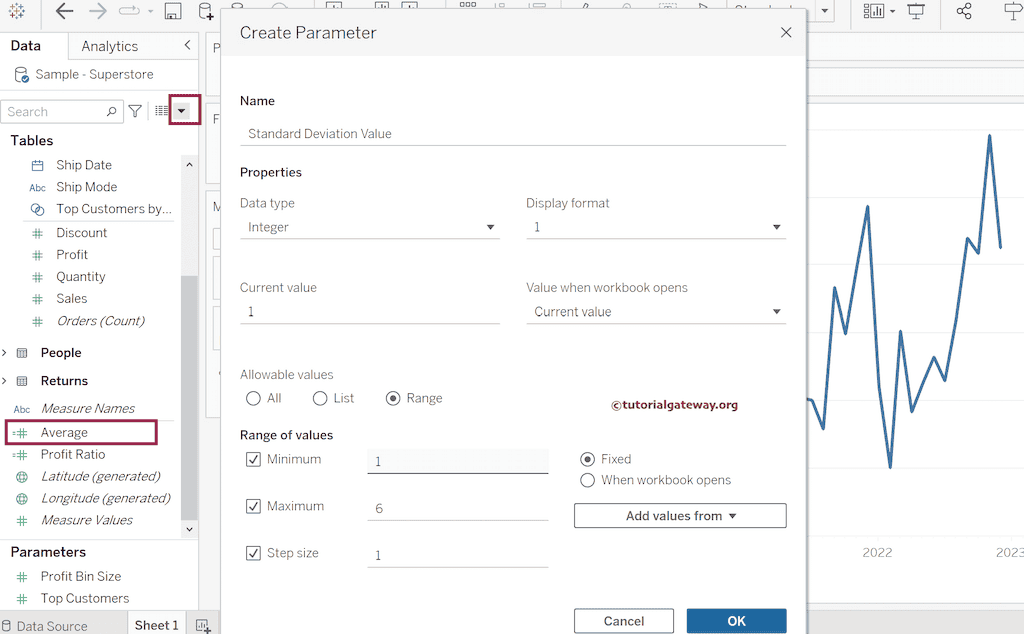
接下来,为控制图的上限和下限创建两个计算字段,并使用相应的表达式。
上限
[Average] + [Standard Deviation Value] * WINDOW_STDEV(SUM([Sales]))
下限
[Average] - [Standard Deviation Value] * WINDOW_STDEV(SUM([Sales]))
为了在参考线上使用这些计算字段,我们需要将它们放在 Tableau 控制图的任何部分。因此,将“Average”(平均值)、“Upper Limit”(上限)和“Lower Limit”(下限)计算字段拖到“Marks”(标记)架的“Details”(详细信息)部分。接下来,单击“Standard Deviation Value”(标准差值)参数旁边的向下箭头,然后从上下文菜单中选择“Show Parameter”(显示参数)选项。
如果您观察下面的报告,它看起来没有变化。创建控制图的下一步是添加参考线。所以,右键单击“Sales Axis”(销售额轴)(Y 轴),然后选择“Add Reference Line”(添加参考线)选项。
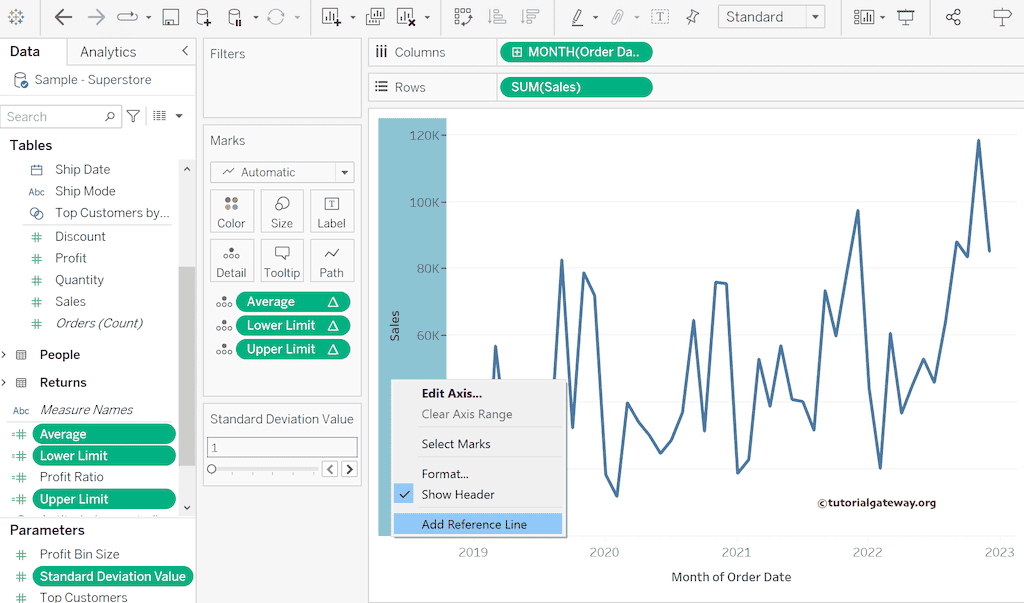
这将打开下面的“Add”(添加)窗口。请使用此窗口将参考线添加到折线图。首先,我将选择“per pane”(每个窗格)范围值作为新创建的计算字段,即“Average”(平均值),并将其标签命名为“value”(值)。接下来,我们使用绿色虚线来显示平均销售线。您也可以在报告中注意到这一点。
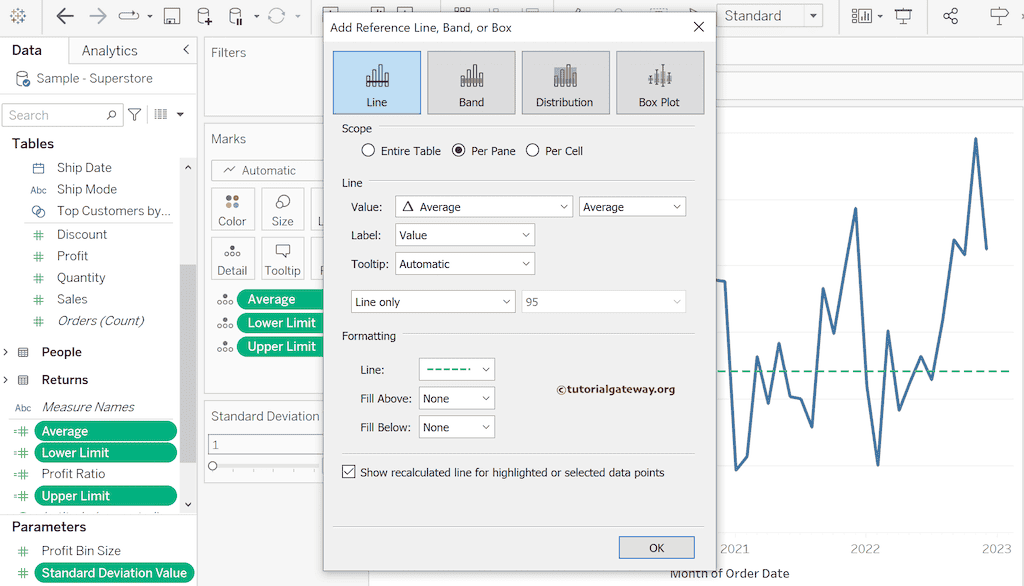
由于我们需要下限和上限,请编辑参考线,选择“Band”(带)选项,并将“from”(从)值设置为“Minimum Lower Limit”(最小下限),将“to”(到)值设置为“Maximum Upper Limit”(最大上限)。进行一些格式设置,以便可以看到它们。
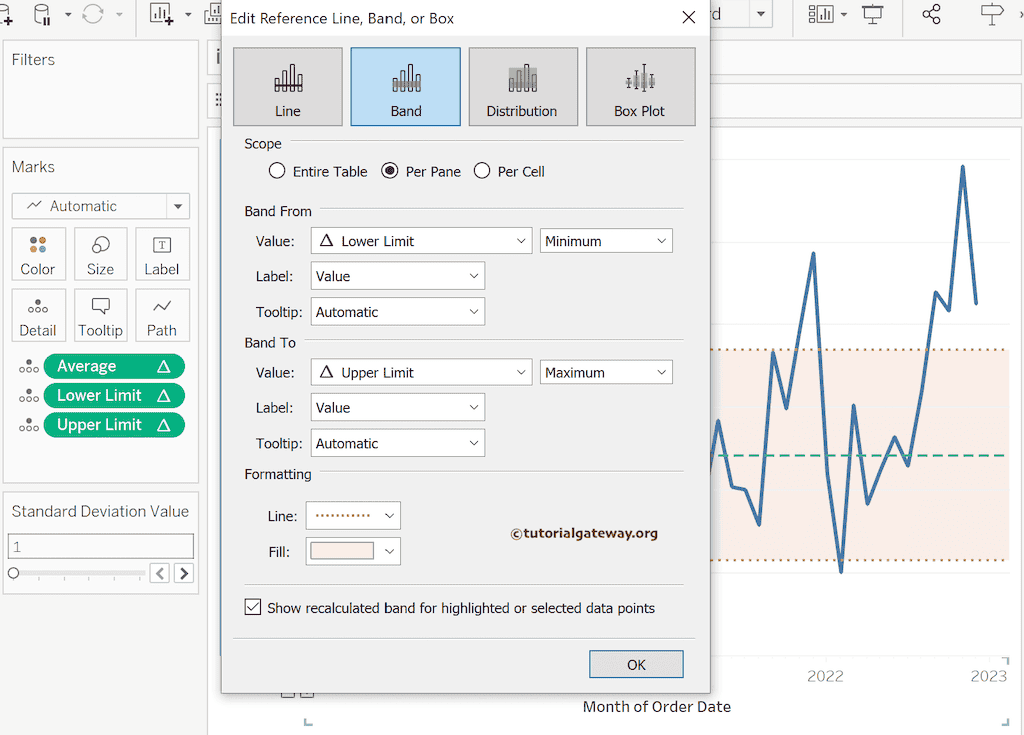
为 Tableau 控制图添加颜色
这将创建一个具有下限、平均值和上限区域的控制图。但是,如果您可以显示交互点,图表会看起来更棒。所以,再次将“Sales”(销售额)度量添加到“Rows”(行)架上。接下来,单击 SUM(Sales) 旁边的向下箭头,然后选择双轴选项。
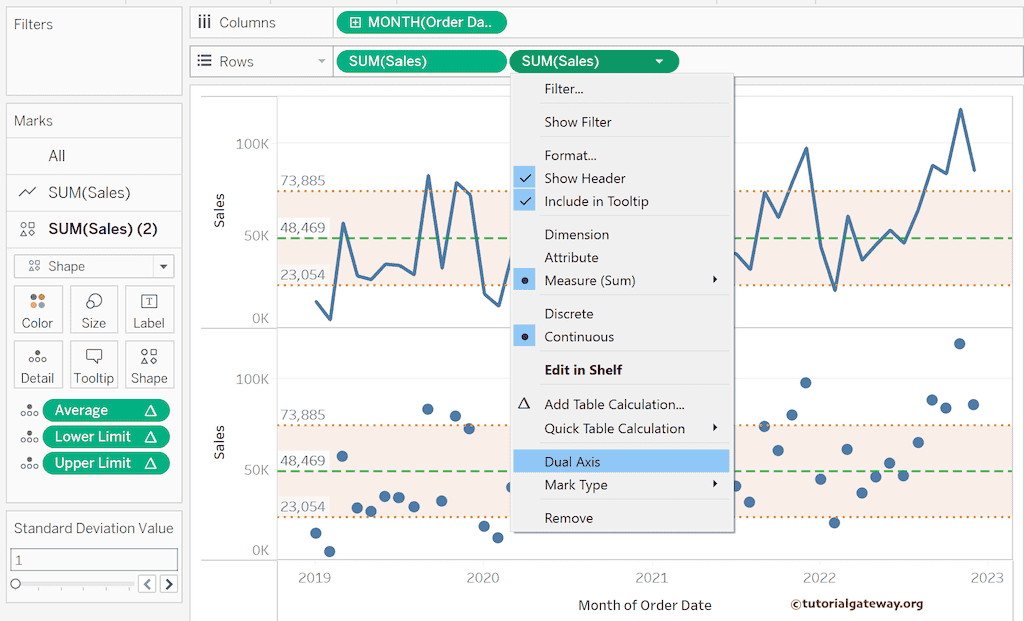
接下来,右键单击右侧的 Y 轴,然后选择“Synchronize Axis”(同步轴),并取消选中“Show Header”(显示标题)选项。这将在每个交叉点添加一个虚圆。借助计算字段,您可以为这些点添加颜色。我的意思是,对超出范围的销售额使用红色,对那些在下限和上限内的点使用绿色。
为此,创建一个新的计算字段,并将其命名为“KPI Colors”(KPI 颜色),使用下面的 IF Else 表达式。对于高于上限和低于下限的任何内容,打印“No control”(无控制)消息;对于其余的,打印“In control”(在控制中)消息。
IF SUM([Sales]) > [Upper Limit] OR SUM([Sales]) < [Lower Limit]
THEN 'No Control'
Else 'In Control'
END
请将新创建的“KPI Colors”(KPI 颜色)计算字段添加到“Color”(颜色)架上,以查看 Tableau 控制图。
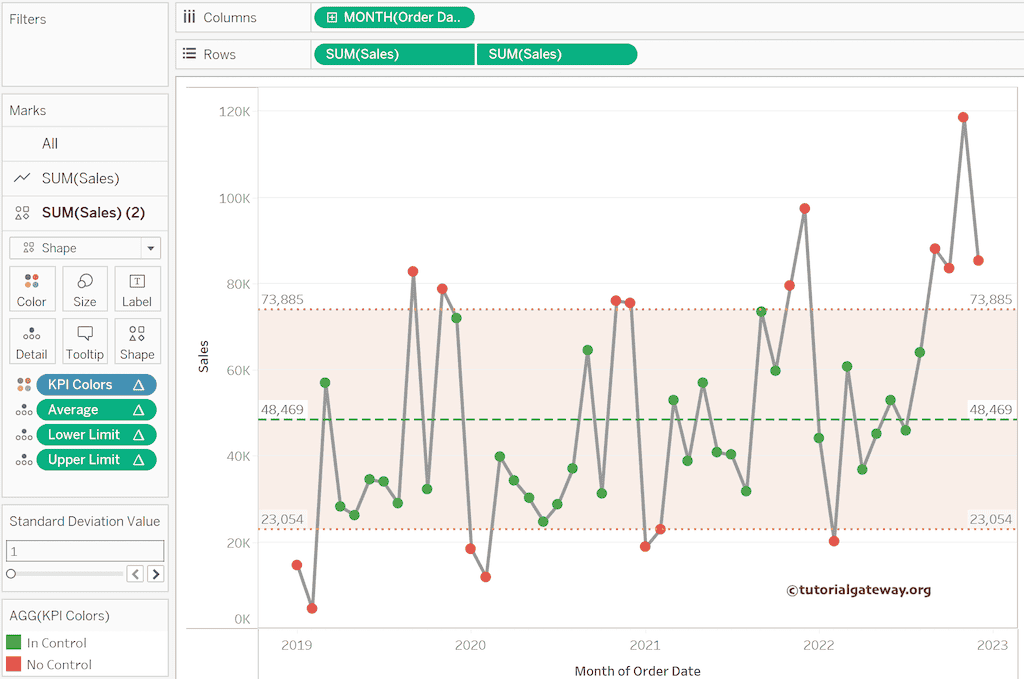
注意:由于我们将数据类型和步长值设置为整数 1,因此很难检查小数的标准差。所以,请编辑参数,将数据类型更改为 Float(浮点数),并将步长值更改为 0.1。
我将标准差值更改为 0.5,看看平均值、下限和上限的变化,以及红色和绿点数量的变化。
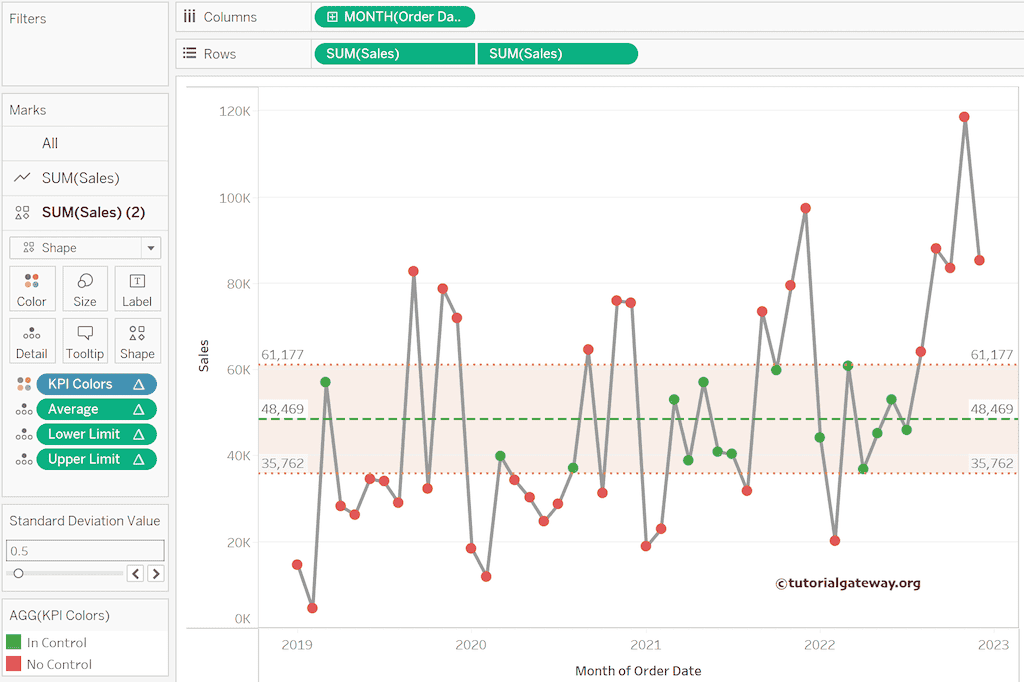
除了上述过滤器之外,我将“Order Date”(订单日期)添加到“Filter”(过滤器)架上,并选择“Year”(年份)。接下来,单击其旁边的向下箭头,然后选择“Show Filter”(显示过滤器)选项以查看所选年份的销售额。为了演示带过滤器的 Tableau 控制图,我将选中 2020 年和 2021 年。
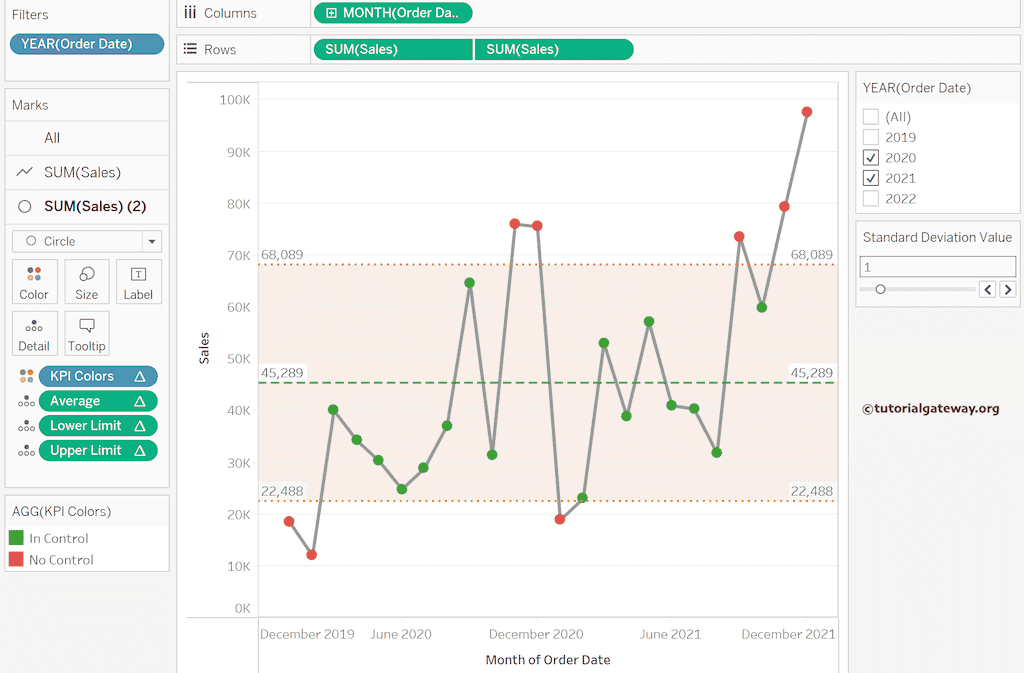
添加任何更高级别的维度,例如类别。您可以看到 Tableau 中的多个控制图,每个图表代表一个类别。